1、使用Ctrl+Shift+T可快速在Windows Terminal中打开新标签页,默认启动PowerShell或Command Prompt;2、按Ctrl+Shift+N先开新窗口,再拖入原窗口转为标签页;3、通过修改JSON设置文件自定义快捷键,如添加"ctrl+alt+t"绑定newTab命令;4、点击标签栏加号按钮或使用预设快捷键(如Ctrl+Shift+1)可基于特定配置创建新标签页。
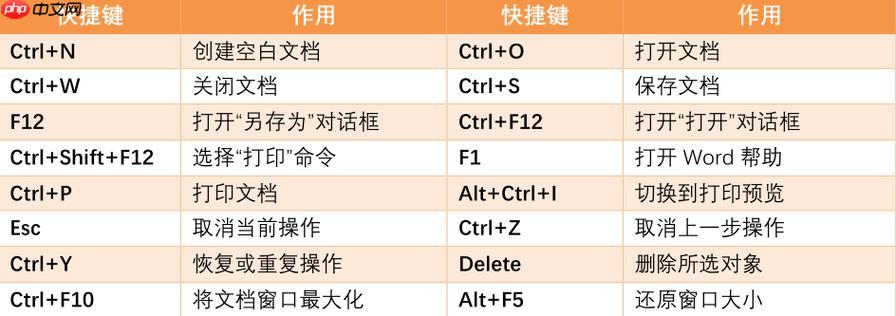
如果您希望在使用Windows Terminal时快速打开新的标签页,可以通过快捷键实现高效操作。以下是几种常用的方法:
本文运行环境:Surface Laptop 5,Windows 11
该快捷键用于在当前终端实例中创建一个新的标签页,并加载默认配置的命令行环境。
1、确保Windows Terminal已经启动并处于焦点状态。
2、按下Ctrl+Shift+T组合键。
3、新标签页将立即打开,显示默认的shell(如PowerShell或Command Prompt)。
此方法先创建一个独立窗口,随后可将其拖入现有窗口作为标签页使用。
1、按下Ctrl+Shift+N打开一个新的Windows Terminal窗口。
2、点击新窗口顶部的标签栏,将其拖动到原窗口的标签区域。
3、释放鼠标后,该窗口会以标签页形式嵌入原窗口。
通过修改Windows Terminal的设置JSON文件,可以为打开新标签页分配其他快捷键。

MyCOM是一套免费开源的PHP企业网站系统;前后台模板分离,全标签调用,UTF-8编码,中英繁多语言;MyCOM可以帮你快速打造功能强大、风格自定义的企业网站。基本模块:1,公司基本信息介绍2,新闻系统3,带订购的产品模块4,招聘系统5,需要审核的留言系统6,会员功能7,自定义页面中、英、繁真正多语言系统:各语言版本内容需要独立管理;英文版页面的只会调用英文的内容;以添加一个产品为例,只添加中文
 0
0

1、打开Windows Terminal设置(可通过下拉箭头菜单选择“设置”)。
2、进入“键盘快捷键”部分,点击“打开JSON文件”。
3、在actions数组中添加一个新的对象:
{"command": "newTab", "keys": ["ctrl+alt+t"]}
4、保存文件后,即可使用Ctrl+Alt+T来打开新标签页。
利用已命名的配置文件命令,可打开特定环境的新标签页。
1、点击标签栏右侧的加号按钮(+),展开可用的配置列表。
2、右键查看每个选项对应的快捷键提示,例如PowerShell可能对应Ctrl+Shift+1。
3、按下相应组合键即可基于指定配置创建新标签页。
以上就是Windows Terminal打开新标签页的快捷键的详细内容,更多请关注php中文网其它相关文章!

每个人都需要一台速度更快、更稳定的 PC。随着时间的推移,垃圾文件、旧注册表数据和不必要的后台进程会占用资源并降低性能。幸运的是,许多工具可以让 Windows 保持平稳运行。




Copyright 2014-2025 https://www.php.cn/ All Rights Reserved | php.cn | 湘ICP备2023035733号